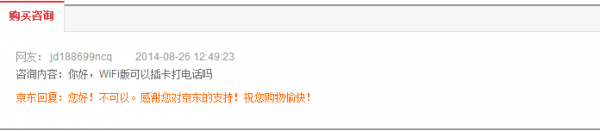方法一:用刷机精灵来刷机
 刷机工具
刷机工具
下载喜欢的平板手机的ROM包,或者在刷机精灵客户端的ROM市场中直接下载
 刷机前置条件
刷机前置条件
• 手机电量充足,建议20%以上电量剩余。
• 手机内存或外置SD卡至少有大于ROM包100M以上的剩余容量。
 刷机流程
刷机流程
• 连接刷机精灵:
首先打开刷机精灵,通过USB线连接手机,记得先打开USB调试模式哦,刷机精灵检测到有机型连接后,会自动给该机型装驱动,驱动安装成功之后,就会自动连接手机,期间要保持手机是正常开机状态。
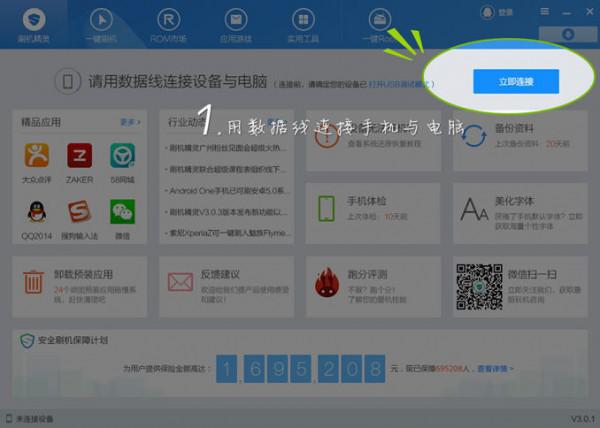
• 选择ROM包:
接下来如果已下载好ROM包的朋友,在一键刷机界面,直接添加一个已下载好的ROM就可以了。
如果您还没有下载ROM包,则点击"前往下载",在ROM市场中选择喜欢的ROM,点击“一键刷机”按钮,即可开始下载ROM包。
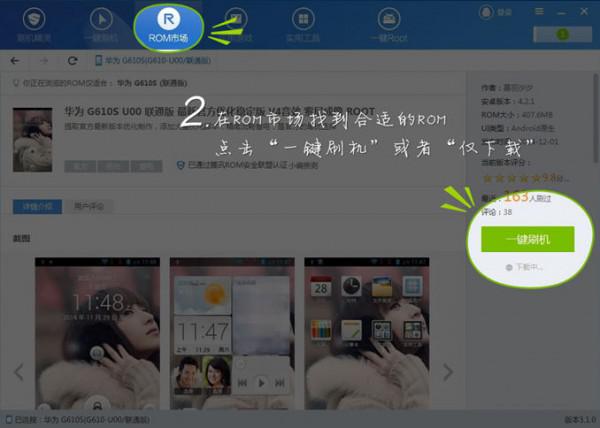
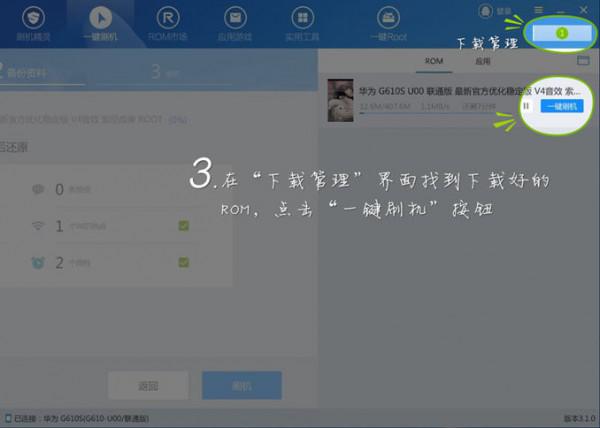
• 数据备份:
刷机会清空手机的数据,所以刷机之前请选择所需要备份的数据,如通讯录、手机短信、通话记录、应用游戏等。
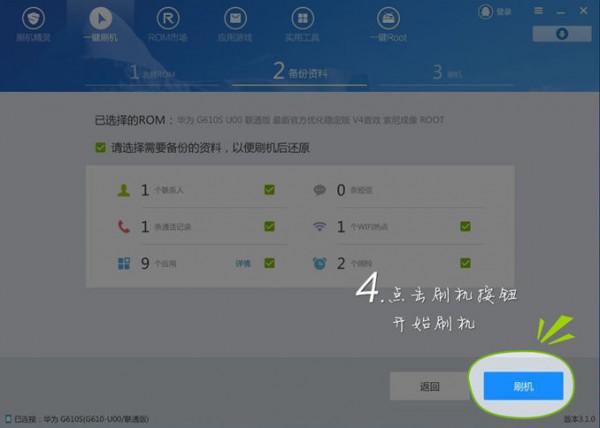
• 一键刷机:
数据备份完成后,手机将会进入自动刷机模式,刷入ROM之前程序会对手机设备和ROM刷机包进行检查,然后刷入ROM包,大约5-15分钟左右即可完成刷机!刷机过程中请务必保证手机正常的连接状态。等待的时间您可以泡个茶、上个网、找妹子聊聊天!
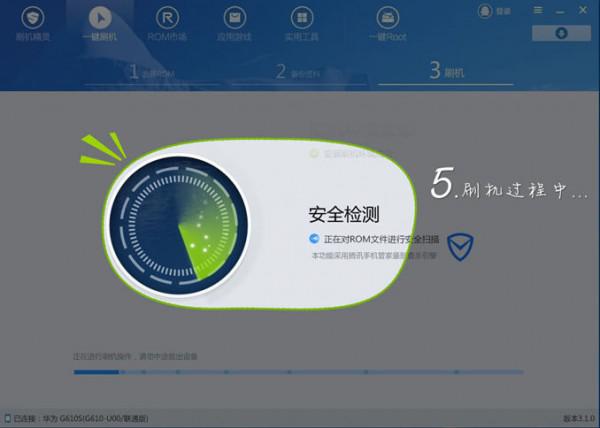
• 刷机成功:
接下来就是见证奇迹的时刻,刷机成功啦!先可别急着得意,刚刷完机手机空空如也,现在就可以去应用市场中安装你喜欢的应用了,当然,可别忘了还原备份的数据哦。刷机精灵还有很多其他的实用小工具,可以让你的手机更快更好用。
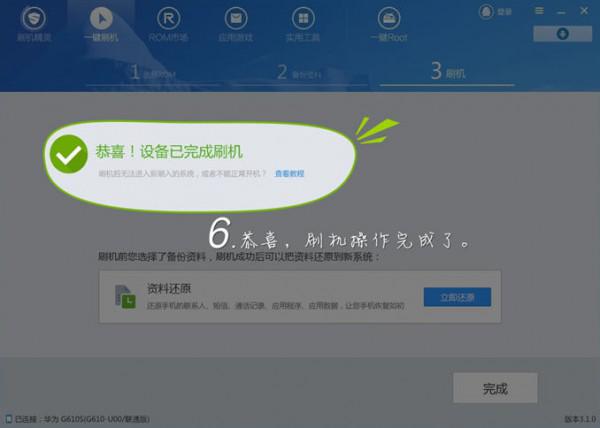
以上就是刷机精灵一键刷机的全过程,是不是很简单呢?如果觉得刷机精灵好用的话,就赶紧告诉你的小伙伴们吧。
方法二:
提示:刷机存在风险,请先仔细阅读完本教程,看懂以后再操作!!!
刷机准备:
1、请使用WinXP、Win7系统的台式电脑,把USB线接在台式电脑的后置USB接口上。
2、确保平板电脑的电量在50%以上
3、请关闭电脑上的杀毒软件(部分杀毒软件可能会误报升级工具有病毒)。
4、准备固件包
操作步骤:
1、解压下载的固件包,如下图演示:
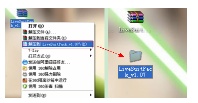
2、安装刷机工具:
双击解压出的文件夹下的文件,安装界面如下图所示:
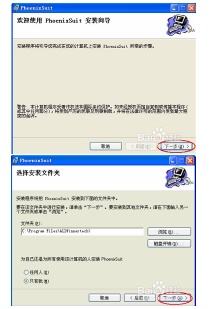
在这一步可能会弹出下图窗口,还是点击窗口上的下一步或仍然继续按钮,安装驱动程序:
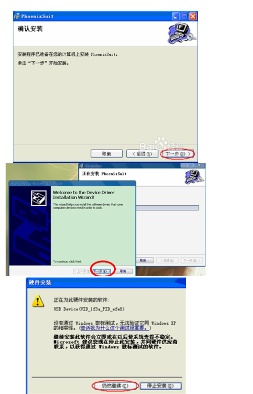
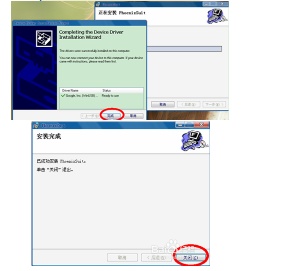
程序安装完成以后,会在桌面生成快捷图标
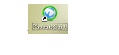
。
3、运行升级工具并刷新固件:
3.1在桌面双击图标
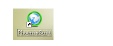
或者点击开始菜单中对应的快捷方式来运行PhoenixSuit软件,软件运行界面如下图所示。如果弹出软件更新小窗口,请直接关闭小窗口.
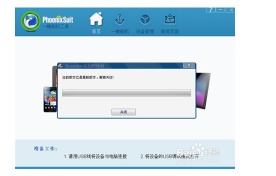
3.2选项卡切换到【一键刷机】,然后选择固件(固件包内以平板电脑的型号命名且后缀名为.img格式的文件)。
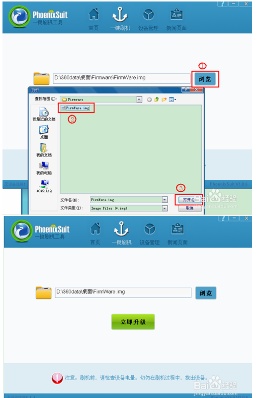
3.3平板电脑先关机。如果无法确定是否在关机状态,可长按开机键10-20秒强制关机。
3.4把主页键(按键旁边印有小房子图标)按住不放,插上USB线,然后再连续短按开机键5-10次,待电脑右下角提示发现新的硬件,并弹出安装驱动程序的窗口时松开主页键,如下图显示正确安装驱动:
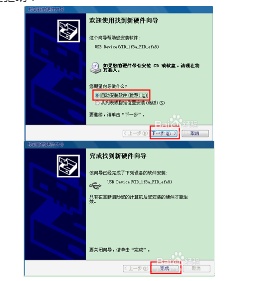
小提示:
1.会自动弹出几次发现新的硬件窗口,请根据上图完成驱动程序的自动安装;
2.如果驱动无法根据上图那样自动安装,可手动把路径指向升级工具安装目录下的驱动文件夹。默认路径是:C:Program FilesAllWinnertechPhoenixSuitDriversAW_Driver文件夹;
3.同一台电脑只有第一次刷固件时才会要求安装驱动,第二次以后刷固件会直接弹出下面3.5步的窗口!
3.5驱动装完以后,会直接弹出下面窗口,根据下图显示依次点击:
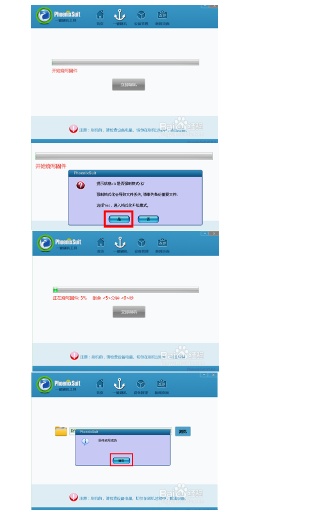
到此,升级完成。关掉升级工具,拔下USB线,平板电脑手动开机。升级完成后的第一次开机时间会稍长,请耐心等待片刻。
注意事项:
1.升级前请备份平板电脑内存放的有用数据,如果本机插有TF卡,请先拔出TF卡;
2.升级前请仔细阅读此说明,刷机存在风险,操作不当造成平板电脑无法使用,需联系购机处返厂作维修处理;
3.驱动程序如果未安装成功,在设备管理器下会显示:  ,请卸载掉此驱动,并重新安装;
,请卸载掉此驱动,并重新安装;
4.如果升级失败了,请拔下USB线,然后长按电源键20秒左右让平板电脑强制关机,再从教程的3.1步开始重新刷机;
小补充:
一.各种机型与电脑的连接方法:
1. PD10 PD20 先连接电脑,按住音量“+键”,再按“开机键”。当电脑上弹出一个提示框后,松开两个按键,开始更新系统。
2. PD60 按住+号键,连接电脑,再按开机键三下,按提示选格式化安装系统。
3. PD80 按住+号键插电脑,按开机键,选修复升级,这个过程含低格SD卡。
4. PH20 按-号键插USB线,再按开机键,选格式化升级系统。
5. T52 T55 长按M键,插电脑,按提示升级。
6. T53 长按音量+键,连电脑,升级后按下复位健再重启动机器。
7. T970 长按音量+键,连电脑, 选择格式化升级模式。
8. K8GT 长按M键,选“修复”(含低格),选“升级”不易成功。
9. T51 长按返回键插电脑,再按开机键,选格式化更新系统。
操作时要选对固件,如PD60Y85和PD60Y85K是不同的,PD10/8G和PD10/4G也不同,PD10/4G也有两个版本,K8GTC和K8GTB也不同。各种机型的固件和刷机程序不能相互替代。另外所用的电脑第一次刷机要安装设备的驱动,各种芯片驱动不同,第二次刷机就没有安装驱动的提示了。
二.刷机注意事项:
1.机器的电量要三分之一以上,缺电时电脑会找不到硬件,导致无法升级。
2. 固件(也就是IMG文件)要选对。如PD60Y85K和PD60Y85的固件是不同的。
3. 电脑的USB接口要给力(要有足够的电流),不行就换机箱后面的USB接口。否则会出现下载固件失败的提示。
4. 更新系统时机器一定要在关机的状态下。有时系统损坏后,开机状态也是黑屏,这时就要长按电源键关机后再进行更新系统。